Chromebook: come risolvere il problema della fotocamera non trovata

Scopri come risolvere il problema della fotocamera non trovata sul tuo Chromebook con queste possibili soluzioni per tornare al tuo lavoro.
L'effetto Spin in PowerPoint ti aiuta a creare giochi di ruota della fortuna, mondi rotanti e altro ancora nelle tue presentazioni. Ecco come creare un effetto di rotazione in PowerPoint .
L'effetto Spin in PowerPoint ti aiuta a enfatizzare oggetti speciali nella diapositiva. A seconda del contesto, possono trasmettere informazioni e spiegazioni più facili da comprendere rispetto a contenuti complessi. L'esempio seguente ti mostrerà come utilizzare l'effetto Spin in PowerPoint per far sapere agli spettatori che l'atomo non è un oggetto stazionario.
Come aggiungere un effetto di rotazione ad un atomo
Passaggio 1: raggruppa gli oggetti che desideri mostrare insieme
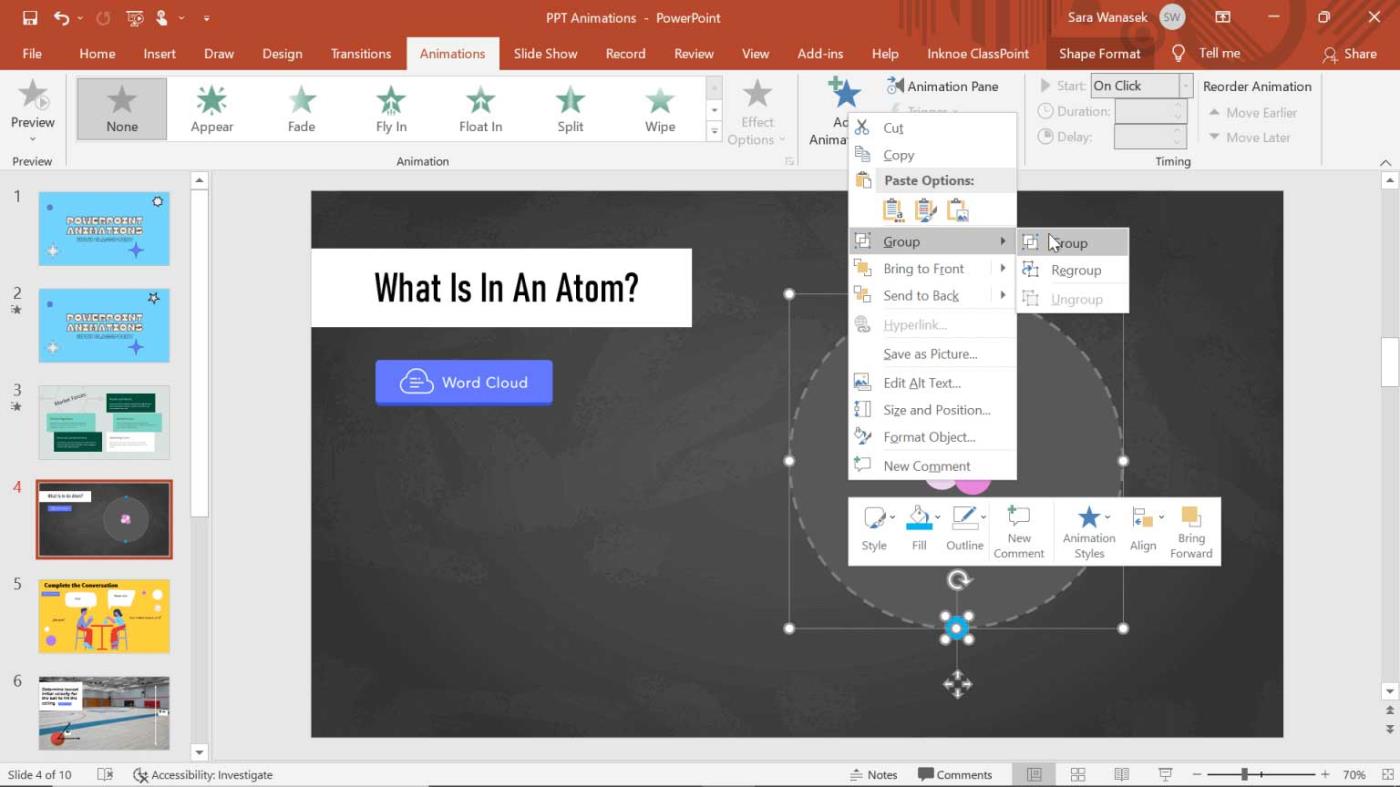
Dopo aver creato l'immagine o la forma che desideri ruotare, devi prima raggrupparle insieme. Utilizza CTRL + G o fai clic con il pulsante destro del mouse e seleziona Gruppo.
Ad esempio, in questo articolo abbiamo creato un diagramma atomico utilizzando forme in PowerPoint. L'effetto di rotazione viene aggiunto per dimostrare che gli elettroni esterni si muovono in una direzione, gli elettroni centrali in un'altra, quindi sono raggruppati separatamente.
Passaggio 2: aggiungi l'effetto Spin in PowerPoint
Il passo successivo è aggiungere un effetto di rotazione ai due gruppi di oggetti. Per prima cosa, fai clic sugli elettroni esterni, quindi, nella scheda Animazioni , seleziona la freccia giù nella casella Animazione per vedere più animazioni. Nella sezione Enfasi , seleziona Spin .
Passaggio 3: modifica l'ora di inizio dell'effetto
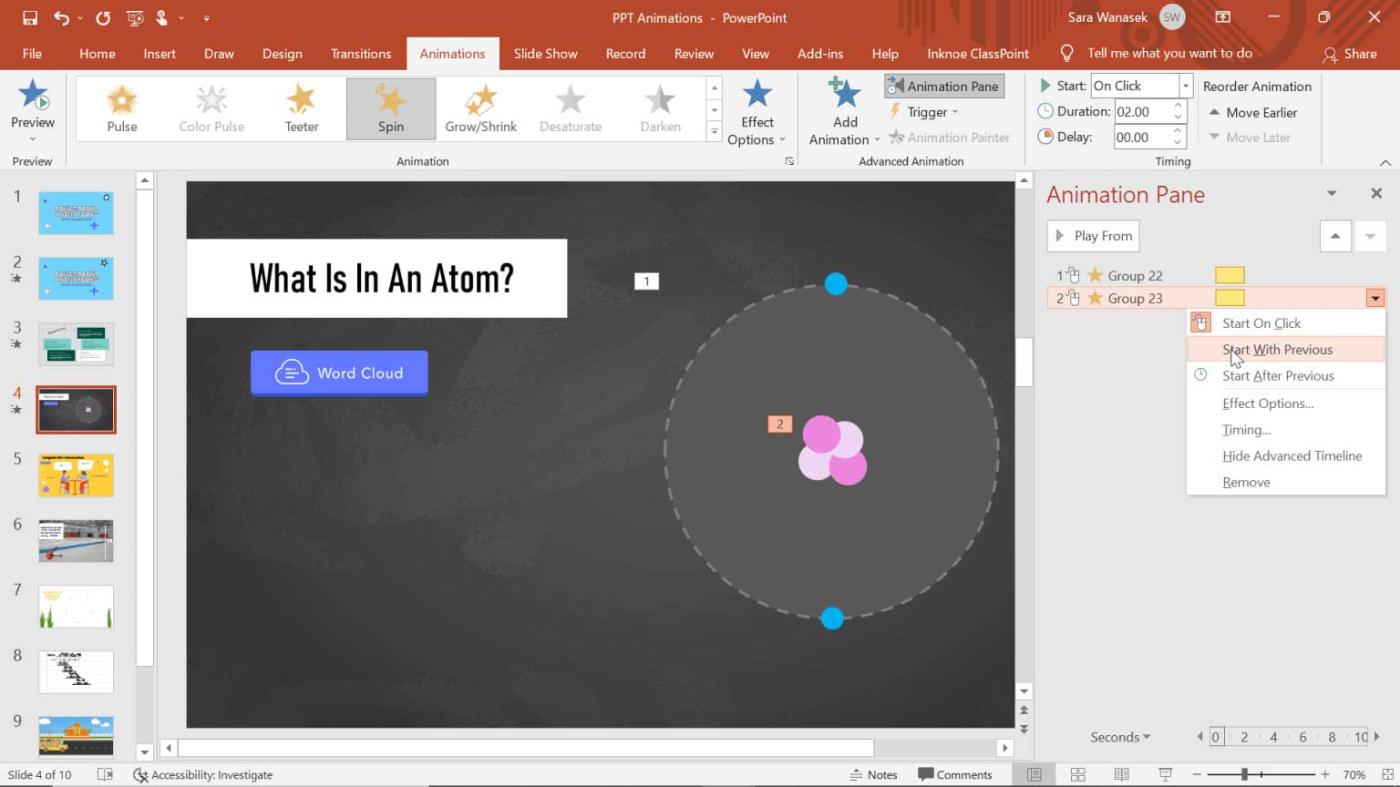
Dopo aver aggiunto l'effetto, puoi eseguirlo e apportare le modifiche desiderate. Qui le animazioni automatiche vengono visualizzate una dopo l'altra.
Puoi modificare l'ora di inizio dell'effetto atomico nel pannello Animazioni facendo clic con il pulsante destro del mouse sull'effetto "Gruppo". Per visualizzare entrambi gli effetti, fare clic sulla seconda animazione, l'elettrone interno, e selezionare Inizia con precedente . Qui puoi anche modificare l'effetto per avviare Al clic se desideri attendere che l'oggetto ruoti.
Passaggio 4: modifica l'ora e la durata
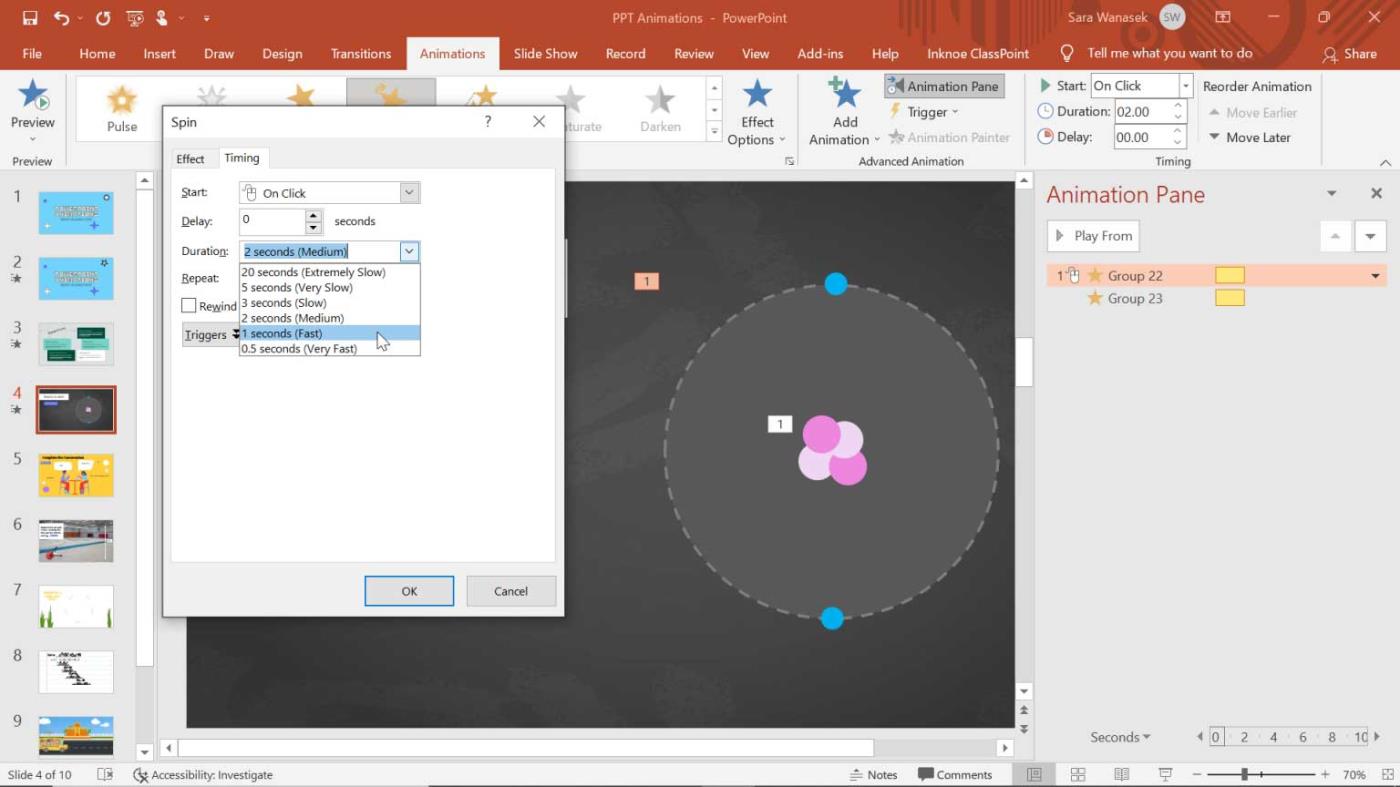
Affinché il diagramma mostri più chiaramente il contenuto e il tempo, è necessario modificarlo leggermente. Poiché questi protoni, neutroni ed elettroni non ruotano alla stessa velocità, è necessario modificare la durata dello spin per mostrarlo agli studenti.
Per fare ciò, fare clic con il pulsante destro del mouse sull'oggetto raggruppato, quindi selezionare Temporizzazione . Per aumentare la velocità di rotazione, modifica la Durata su 1 secondo (veloce!).
Quindi, per modificare l'intera durata dell'effetto, puoi modificare Ripeti . Questo esempio sceglie di ripetere 3 volte in modo che l'effetto duri 3 secondi.
Per il cerchio interno, se desideri ridurre la velocità ma mantenere comunque l'intera durata dell'effetto di rotazione in PowerPoint, fai clic su di esso, quindi vai su Timing , modifica la Durata su 3 secondi (lento) e non ripetere il loop.
Passaggio 5: modifica le opzioni degli effetti
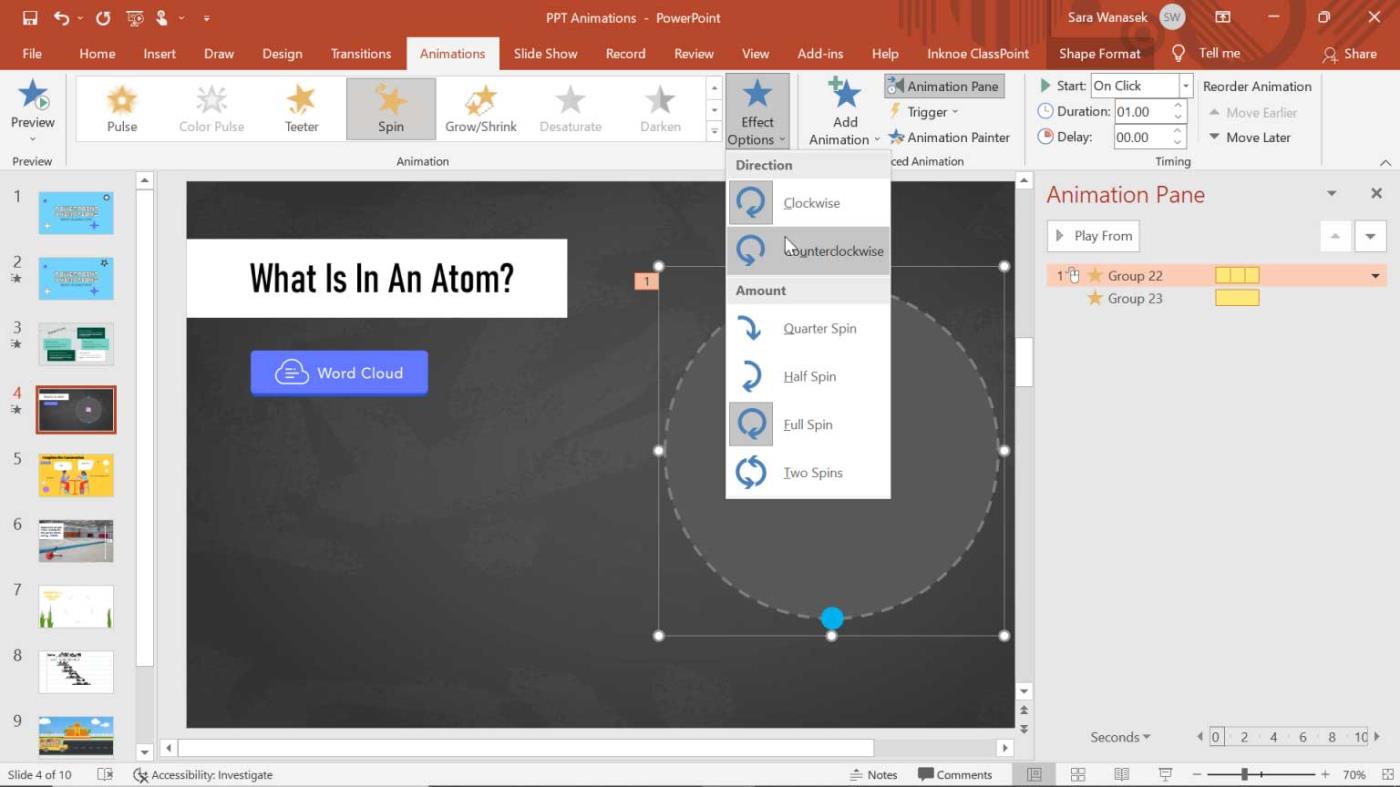
Infine, puoi modificare la direzione e la quantità di effetti Spin in PowerPoint per la tua presentazione. Nella scheda Animazioni , fare clic sul pulsante Opzioni effetto .
Vai alla finestra di anteprima per verificare che l' effetto di rotazione di PowerPoint aggiunto funzioni come previsto. E 'fatto!
Spero che questo articolo ti aiuti a rendere le presentazioni di PowerPoint più vivide e intuitive.
Scopri come risolvere il problema della fotocamera non trovata sul tuo Chromebook con queste possibili soluzioni per tornare al tuo lavoro.
La pubblicazione è una parte essenziale del blogging su WordPress. È il modo in cui porti i tuoi contenuti nel mondo. I post possono contenere qualsiasi cosa, dalle informazioni sul tuo
Se hai notato una X grigia accanto ai nomi Snapchat invece dell'icona della fotocamera, non sei il solo. Tuttavia, la piattaforma non ha offerto alcuna spiegazione ufficiale in merito
Le etichette sono funzionalità indispensabili di Google Maps che ci aiutano a trovare facilmente i luoghi. Tuttavia, una mappa piena di spille e bandiere ovunque tu guardi può essere
I video sono molto più divertenti con una colonna sonora. Che si tratti di aggiungere musica d'atmosfera per coinvolgere il pubblico o di aggiungere effetti sonori a un video, Canva
Trovare i dati in un foglio di calcolo può essere un incubo se non è organizzato in modo efficiente. Fortunatamente, i fogli di calcolo di Microsoft Excel offrono agli utenti un modo per organizzare
Ultimo aggiornamento/modifica di Steve Larner il 5 novembre 2023. Più un foglio di calcolo diventa complicato, più facile sarà duplicare celle, righe o colonne. Presto,
X è una delle più grandi piattaforme di social media, con oltre 350 milioni di utenti mensili attivi. Tuttavia, è naturale voler disconnettersi di tanto in tanto
Se stai cercando modi per organizzare meglio le informazioni, aggiungere proprietà alle tue pagine Notion dovrebbe essere la tua massima priorità. Le proprietà aiutano a
Chiunque ti segua può accedere ai brani e alle playlist riprodotte di recente su Spotify. Sebbene non tutti siano riservati riguardo alle proprie preferenze musicali,
La maggior parte dei professionisti oggi include una firma nelle proprie e-mail. Ciò consente ai destinatari di sapere esattamente con chi stanno comunicando. Alcune firme lo sono
Come la maggior parte degli aggiornamenti dei modelli di telefono, l'iPhone 14 presenta alcune modifiche che lo rendono diverso dai modelli precedenti. Quando non hai familiarità con il telefono, tu
Discord non manca mai di stupire quando aggiunge miglioramenti ai suoi canali già coinvolgenti. Un esempio recente è la tavola armonica. Ora gli utenti possono giocare a corto
Hai mai notato che quando chiudi il tuo laptop, si spegne o entra in modalità di sospensione ibrida? Anche se questa può essere una straordinaria funzionalità di risparmio energetico,
https://www.youtube.com/watch?v=Ao-LvfrCG7w Un utente medio di Facebook vaglia centinaia di post e commenti ogni giorno, registrandone a malapena la maggior parte.
Prima di iniziare a bloggare su un sito Web WordPress, dovrai impostare un tema predefinito. Ma con così tante opzioni disponibili, scegli quella che corrisponde alle tue
Scopri quanto tempo è necessario per verificare il tuo account Cash App o Bitcoin e cosa fare se il processo supera il limite standard.
Stanco di Life360 che lancia codici di errore casuali? Fortunatamente, puoi risolverne facilmente la maggior parte e questa guida ti mostrerà come.
Cercare la tua conversazione preferita in una moltitudine di messaggi di Facebook può essere un incubo. Detto questo, se vuoi salvaguardare l'importante Facebook
Il motore KineMaster non è riuscito a inizializzare l'errore sul tuo telefono Android? Ecco come risolvere il problema e tornare all'editing video.


















